电脑桌面上的图标打不开怎么回事 桌面图标双击无反应怎么办
更新时间:2024-07-12 15:53:34作者:xiaoliu
电脑桌面上的图标打不开可能会让我们感到困扰,尤其是当我们双击图标时却没有任何反应时,这种情况可能是由于操作系统出现了问题,或者是因为程序本身出现了故障。为了解决这个问题,我们可以尝试重新启动电脑或者重新安装相应的程序,同时也可以通过查看电脑的任务管理器来找出可能导致问题的程序并进行关闭。希望以上方法能够帮助您解决电脑桌面图标打不开的困扰。
步骤如下:
1.我们先右键点击任务栏上的空白地方。

2.点击后弹出一个菜单,点击菜单上的「任务管理器」。
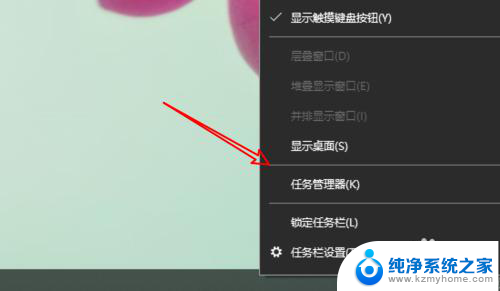
3.进入任务管理器,点击选中windows资源管理器,右键点击。
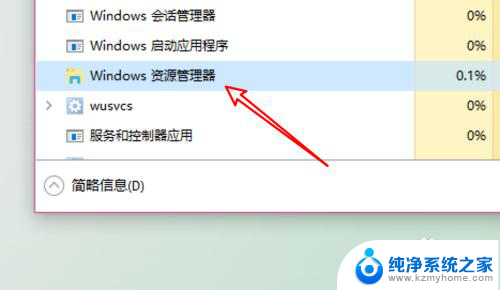
4.然后点击右键菜单上的「结束任务」。
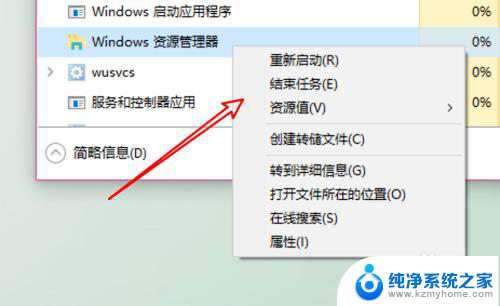
5.点击后,桌面和任务栏都不见了。变成黑色了,我们点击任务管理器上的「文件」下的「运行新任务」。
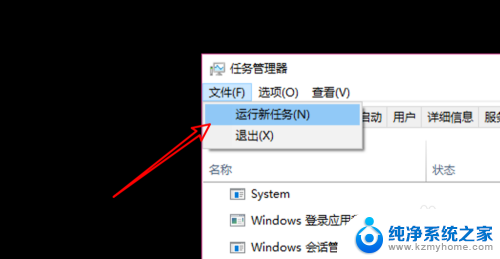
6.在这个输入框里输入explorer.exe,点击确定按钮。
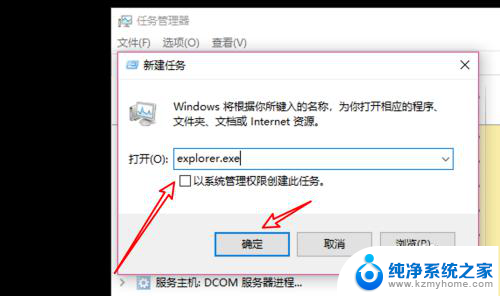
7.点击后,桌面又显示回来了,再点击桌面上的图标可以打开应用了。
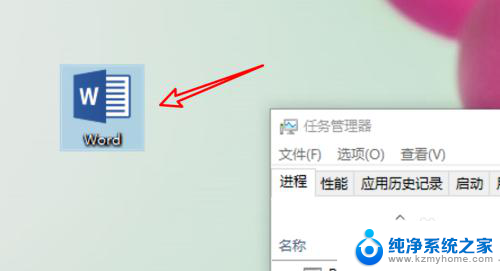
8.总结:
1. 右键点击任务栏。
2. 点击任务管理器。
3. 右键点击windows资源管理器。
4. 点击结束任务。
5. 点击运行新任务。
6. 输入explorer.exe点击确定就可以了。
以上就是电脑桌面上的图标打不开的解决方法,如果你有任何疑问,请按照上面的步骤操作,希望这些方法能对大家有所帮助。
电脑桌面上的图标打不开怎么回事 桌面图标双击无反应怎么办相关教程
- 电脑开机点图标没反应 电脑桌面图标点击无反应怎么办
- 桌面双击图标就隐藏了怎么恢复 怎样开启电脑鼠标双击隐藏桌面图标的功能
- 电脑开机桌面图标点不动怎么办 电脑桌面图标无法拖动
- 鼠标打不开电脑桌面的图标怎么办 鼠标可以动但无法选择桌面图标
- 电脑开机不显示桌面图标怎么回事 电脑开机后桌面图标不见了
- 鼠标无法选中桌面图标 电脑桌面鼠标点不中图标怎么处理
- 信息桌面图标不见了怎么办 电脑桌面图标没有了怎么办
- 笔记本电脑桌面什么都点不了 电脑桌面图标点击没反应怎么办
- 桌面图标不见了怎么恢复电脑 电脑桌面上我的电脑图标不见了怎么找回
- 如何删除电脑桌面上的图标 电脑桌面图标怎么删除
- 微信发送不了语音 微信语音发送不了怎么办
- tcl电视投屏不了 TCL电视投屏无法显示画面怎么解决
- 3dmax打开没反应 3dmax打不开一直加载不出来
- 电视上怎么打开无线投屏 电视怎么打开无线投屏功能
- 文件夹里面桌面没有了 桌面文件被删除了怎么办
- windows2008关机选项 Windows server 2008 R2如何调整开始菜单关机按钮位置
电脑教程推荐
- 1 tcl电视投屏不了 TCL电视投屏无法显示画面怎么解决
- 2 windows2008关机选项 Windows server 2008 R2如何调整开始菜单关机按钮位置
- 3 电脑上的微信能分身吗 电脑上同时登录多个微信账号
- 4 怎么看电脑网卡支不支持千兆 怎样检测电脑网卡是否支持千兆速率
- 5 荣耀电脑开机键在哪 荣耀笔记本MagicBook Pro如何正确使用
- 6 一个耳机连不上蓝牙 蓝牙耳机配对失败
- 7 任务栏被隐藏时,可以按 键打开开始菜单 如何隐藏任务栏并用快捷键调出
- 8 电脑为什么找不到打印机 电脑找不到打印机怎么连接
- 9 word怎么清除最近打开文档记录 Word文档打开记录快速清除技巧
- 10 电脑排列图标怎么设置 桌面图标排序方式设置教程